戴尔重做系统u盘启动win10-(戴尔win10系统重装u盘启动)
戴尔重做系统U盘启动win10。
(戴尔win10系统重装U盘启动)。
电脑知识分享:U盘重装Win10系统介绍。
电脑知识分享:U盘重装Win10系统介绍。
电脑需要重装吗?大多数不能自己安装的人会选择装修。
但是,制作 USB 恢复媒体只需要一个 U 盘。
让你轻松掌握重装 10系统的技巧!.
电脑知识分享:U盘重装Win10系统介绍。
今天我们将介绍例如从戴尔官网下载并制作USB恢复媒体并进行系统重装。并非所有机器都支持这种方法。如果提示恢复镜像不可用,建议从微软官网下载系统镜像重装教程。
请注意,在开始操作之前,请务必备份所有重要数据,以免因数据丢失而造成不必要的损失。
电脑知识分享:U盘重装Win10系统介绍。
1.从戴尔官网下载/制作USB恢复盘。
您需要准备一个16GB或以上容量的U盘,然后打开以下链接,点击下载。
(软件工具下载地址)。
电脑知识分享:U盘重装Win10系统介绍。
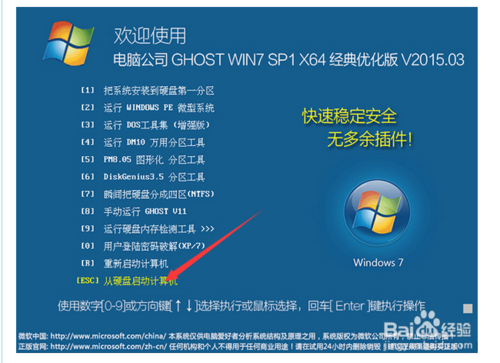
2.打开下载软件,安装,安装后打开软件。单击以切换到高级模式。点击。
切换到高级模式。
电脑知识分享:U盘重装 10介绍 选择其他电脑,需要恢复电脑输入。
服务标签/快速服务代码,单击搜索。
电脑知识分享:U盘重装Win10系统介绍确认。
确定型号和服务标签,然后单击下一步。
电脑知识分享:U盘重装Win10系统介绍,下载大小一般在。
3~5G,点击下载。
电脑知识分享:U盘重装 10的介绍然后点击下载,系统会根据网络情况自动下载媒体。必须注意的是,。
U盘数据必须提前备份,操作过程中会清空U盘。
电脑知识分享:U盘重装Win10系统介绍。
电脑知识分享:U盘重装 10介绍 7.等待下载,镜像校验,镜像写入U盘。如果看到如下界面,说明系统恢复盘创建成功,点击。
完成后,将U盘连接到要恢复的电脑上,参考以下步骤重新安装系统。
电脑知识分享:U盘重装Win10系统介绍。
二、使用系统恢复盘重装系统。此操作可能会影响硬盘上的所有数据。在开始操作之前,请务必。
备份所有重要数据,避免因数据丢失造成不必要的损失。在关机状态下,插入U盘,开机后立即有节奏地反复按F12进行选择。
U盘,回车。(建议选择下方U盘相关选项)。
电脑知识分享:U盘重装Win10系统介绍 2、选择对应的语言和输入法后(一般默认),点击下一步,点击。
现在安装。
电脑知识分享:U盘重装Win10系统介绍。
电脑知识分享:U盘重装Win10系统介绍 3、同意安装协议,点击。
下一步。(如果提示输入产品密钥,可以先点击,我没有产品密钥)。
电脑知识分享:U盘重装Win10系统介绍。
自定义安装,将系统安装在需要安装的分区中。(优先考虑之前的系统分区;如果选择的分区包含之前的分区安装的文件...一般点击OK,就会生成旧的文件包含之前的系统盘数据,可以清理系统安装后;或安装后格式化分区,数据将被清空)需要注意的是C推荐的磁盘大小(系统分区)。
保持大小在100G以上。点击安装后,系统会自动完成安装过程。
电脑知识分享:U盘重装Win10系统介绍。
电脑知识分享:U盘重装Win10系统介绍。
电脑知识分享:U盘重装Win10系统介绍 5、安装完成后一般会进入。
首次启动界面时,即可首次启动系统。
电脑知识分享:U盘重装Win10系统介绍。









